Ứng dụng Mail trên Windows 10 cũng được hỗ trợ nhiều tính năng, giúp người dùng có thể sử dụng dễ dàng và thuận tiện như khi sử dụng những dịch vụ web mail khác. Trong đó có tính năng ẩn hiện ảnh người gửi, ảnh đại diện cá nhân của người gửi mail tới tài khoản của bạn trên Mail Windows 10.
Việc ẩn hình ảnh Mail trên Windows 10 sẽ giúp giao diện trông dễ nhìn hơn, tối ưu hóa hơn rất nhiều, đặc biệt bạn có thể dễ dàng thêm nhiều tùy chọn khác trong giao diện. Đây là thao tác thực hiện vô cùng đơn giản, dễ dàng thực hiện. Bài viết dưới đây sẽ hướng dẫn bạn đọc cách ẩn hình ảnh người gửi trong Mail Windows 10.
Bước 1:
Tại giao diện ứng dụng Mail trên Windows, chúng ta nhấn chọn vào biểu tượng bánh răng cưa ở bên dưới, để truy cập vào mục Cài đặt của ứng dụng.
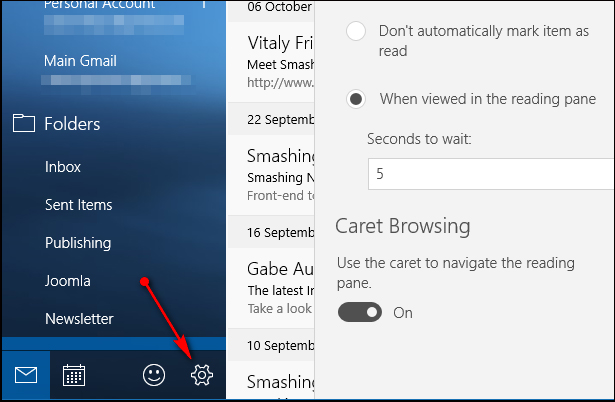
Bước 2:
Xuất hiện danh sách các mục cài đặt cho ứng dụng Mail ngay bên cạnh, nhấp chuột vào mục Reading.
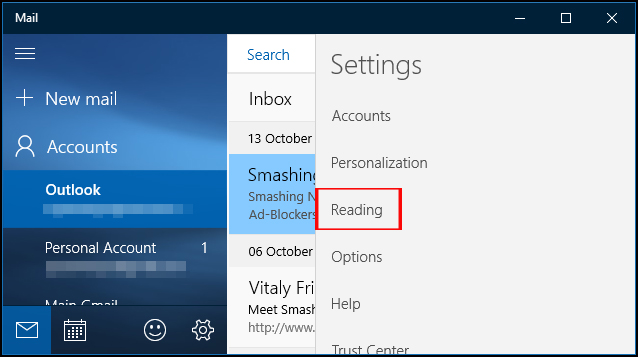
Bước 3:
Phần Reading này sẽ có một số tùy chọn, bao gồm cả việc ẩn hoặc hiện hình ảnh trên ứng dụng Mail. Tìm tới tùy chọn Show Sender pictures in the message list rồi kéo thanh ngang về bên trái, để chuyển chế độ về trạng thái Off. Như vậy hình ảnh đại diện tài khoản mail gửi thư đến đã được tắt trên ứng dụng Mail.
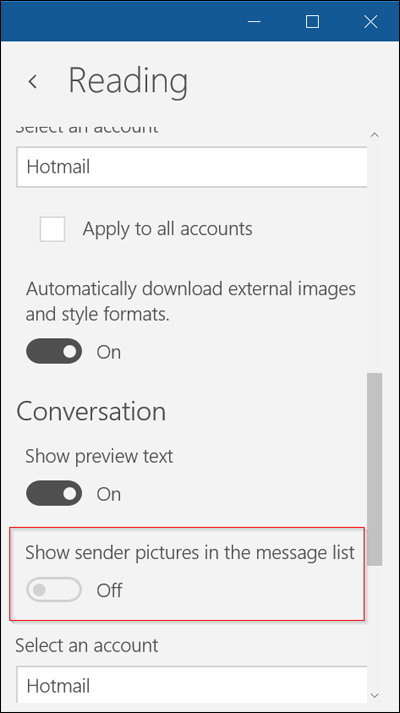
Khi bạn quay trở lại mục Inbox sẽ thấy toàn bộ ảnh đại diện địa chỉ tài khoản mail gửi thư tới sẽ đều được ẩn đi.
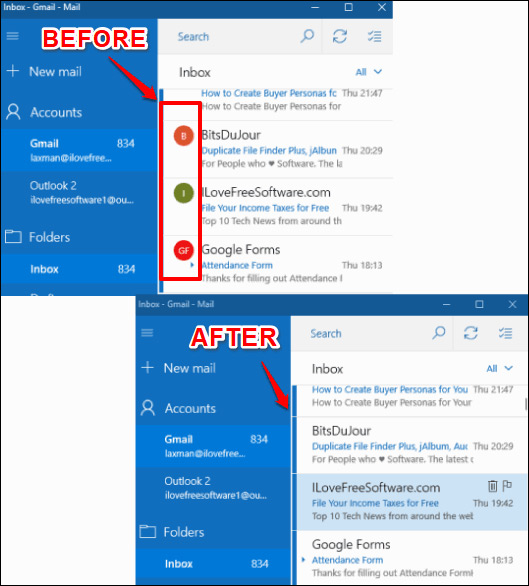
Một thao tác tùy chỉnh trên Mail vô cùng đơn giản, giúp người dùng có thể dễ dàng thêm các tùy chỉnh khác trên ứng dụng Mail Windows 10. Trong trường hợp bạn cần hiển thị lại ảnh đại diện người gửi thì chỉ cần thực hiện theo các bước trên, rồi chuyển sang chế độ On là được.
Chúc các bạn thực hiện thành công!
 Công nghệ
Công nghệ  AI
AI  Windows
Windows  iPhone
iPhone  Android
Android  Học IT
Học IT  Download
Download  Tiện ích
Tiện ích  Khoa học
Khoa học  Game
Game  Làng CN
Làng CN  Ứng dụng
Ứng dụng 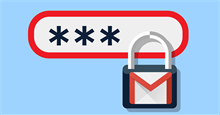

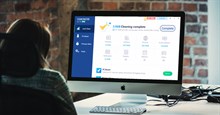






 Windows 11
Windows 11  Windows 10
Windows 10  Windows 7
Windows 7  Windows 8
Windows 8  Cấu hình Router/Switch
Cấu hình Router/Switch 









 Linux
Linux  Đồng hồ thông minh
Đồng hồ thông minh  macOS
macOS  Chụp ảnh - Quay phim
Chụp ảnh - Quay phim  Thủ thuật SEO
Thủ thuật SEO  Phần cứng
Phần cứng  Kiến thức cơ bản
Kiến thức cơ bản  Lập trình
Lập trình  Dịch vụ công trực tuyến
Dịch vụ công trực tuyến  Dịch vụ nhà mạng
Dịch vụ nhà mạng  Quiz công nghệ
Quiz công nghệ  Microsoft Word 2016
Microsoft Word 2016  Microsoft Word 2013
Microsoft Word 2013  Microsoft Word 2007
Microsoft Word 2007  Microsoft Excel 2019
Microsoft Excel 2019  Microsoft Excel 2016
Microsoft Excel 2016  Microsoft PowerPoint 2019
Microsoft PowerPoint 2019  Google Sheets
Google Sheets  Học Photoshop
Học Photoshop  Lập trình Scratch
Lập trình Scratch  Bootstrap
Bootstrap  Năng suất
Năng suất  Game - Trò chơi
Game - Trò chơi  Hệ thống
Hệ thống  Thiết kế & Đồ họa
Thiết kế & Đồ họa  Internet
Internet  Bảo mật, Antivirus
Bảo mật, Antivirus  Doanh nghiệp
Doanh nghiệp  Ảnh & Video
Ảnh & Video  Giải trí & Âm nhạc
Giải trí & Âm nhạc  Mạng xã hội
Mạng xã hội  Lập trình
Lập trình  Giáo dục - Học tập
Giáo dục - Học tập  Lối sống
Lối sống  Tài chính & Mua sắm
Tài chính & Mua sắm  AI Trí tuệ nhân tạo
AI Trí tuệ nhân tạo  ChatGPT
ChatGPT  Gemini
Gemini  Điện máy
Điện máy  Tivi
Tivi  Tủ lạnh
Tủ lạnh  Điều hòa
Điều hòa  Máy giặt
Máy giặt  Cuộc sống
Cuộc sống  TOP
TOP  Kỹ năng
Kỹ năng  Món ngon mỗi ngày
Món ngon mỗi ngày  Nuôi dạy con
Nuôi dạy con  Mẹo vặt
Mẹo vặt  Phim ảnh, Truyện
Phim ảnh, Truyện  Làm đẹp
Làm đẹp  DIY - Handmade
DIY - Handmade  Du lịch
Du lịch  Quà tặng
Quà tặng  Giải trí
Giải trí  Là gì?
Là gì?  Nhà đẹp
Nhà đẹp  Giáng sinh - Noel
Giáng sinh - Noel  Hướng dẫn
Hướng dẫn  Ô tô, Xe máy
Ô tô, Xe máy  Tấn công mạng
Tấn công mạng  Chuyện công nghệ
Chuyện công nghệ  Công nghệ mới
Công nghệ mới  Trí tuệ Thiên tài
Trí tuệ Thiên tài